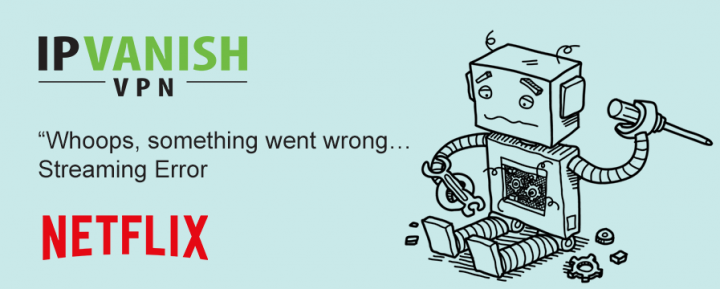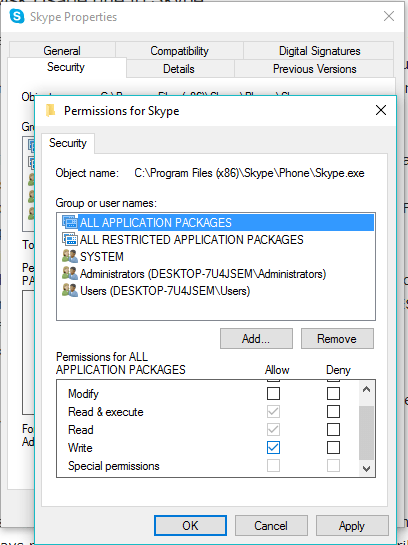Různé způsoby přidání her do prostředí GeForce
Chcete přidat hry do GeForce Experience v systému Windows 10? Platforma Windows 10 je nejoblíbenější pro hraní her. Ve skutečnosti se díky hardwaru na počítačích Mac a omezené podpoře některých her pro Windows 10 stává Linux výchozím operačním systémem, který se má používat, pokud vaše hra při používání konzoly není nebo nemá často zájem.
Operační systém má vlastní funkci optimalizace her, ale výrobci GPU se také snaží vylepšit hraní pomocí softwaru.
Co je to Nvidia GeForce Experience?
NVIDIA GeForce Experience je požehnáním pro lidi, kteří milují hraní na grafických kartách představených NVIDIA. Nvidia poskytuje nástroj známý jako GeForce Experience. Zdá se, že tento nástroj optimalizuje nastavení her tak, aby běžely lépe v systému Windows 10. Tento nástroj je také nejlepší pro hry, které jsou nainstalovány a poté se automaticky optimalizují, když se hrají.
Stručně řečeno, Nvidia GeForce Experience je bezplatný nástroj, který si můžete nainstalovat nebo stáhnout, pokud máte GPU Nvidia. Po instalaci prohledá podporované nebo kompatibilní hry a poté je přidá do seznamu her k optimalizaci. Pokud nemůže najít hru, můžete ji přidat ručně.
Jak přidat hry do prostředí GeForce:

Můžete přinutit Nvidia GeForce, aby prohledala váš počítač, nebo poté přidat hru jednoduše vysvětlením aplikace, kde ji hledat.
Vynutit skenování
Krok 1:
Zamiřte do Nástroj Nvidia GeForce Experience.
Krok 2:
Z aplikace Domovská obrazovka , jednoduše klepněte na tlačítko více možností (tři tečky) vpravo nahoře.
načíst kodi na smart tv
Krok 3:
Nyní vyberte možnost Optimalizovat všechny hry.
Krok 4:
Poté klepněte na stejné tlačítko a vyberte možnost Vyhledat hry.
Krok 5:
Povolte ukončení skenování. Na domovské obrazovce se zobrazí nejnovější nalezené hry. Hry se zeleným odznakem jsou kompatibilní s GeForce Experience.
Jak přidat hry ručně

Pokud chcete ručně přidat hru do GeForce Experience, chcete aplikaci sdělit, kde ji má hledat.
Krok 1:
Zamiřte do GeForce Experience.
Krok 2:
Poté klepněte na tlačítko více možností (tři tečky) umístěné vpravo nahoře.
Krok 3:
Z nabídky vyberte Optimalizujte všechny hry.
Krok 4:
Klepněte na tlačítko ozubeného kola umístěné v horní části.
Krok 5:
V levém sloupci vyberte kartu Hry.
Krok 6:
Ve spodní části pole Umístění skenování jednoduše klepněte na Přidat.
Krok 7:
Vyber složka, ve které je hra nainstalována.
Krok 8:
Nyní klepněte na „Skenovat nyní“.
Krok 9:
Povolte ukončení skenování a přejděte na Karta Domů. Vaše hra bude Zobrazit tam nahoře.
Závěr:
GeForce Experience může zlepšit vaše zážitky z hraní. Někteří uživatelé to považují za užitečné, i když jim to nepomůže získat vysoký FPS. U nepodporovaných her to nemůže dobře fungovat, ale to je výjimečný případ. Pokud čelíte jakémukoli problému, dejte nám vědět. Pokud si myslíte, že je to užitečné, dejte nám vědět své návrhy v sekci komentářů níže. Znáte jinou alternativní metodu, o které si myslíte, že ji nemůžeme popsat v této příručce?
Přečtěte si také: